以下为OpenCV2.4.7+VS2008+Win7 32位环境配置
1.下载OpenCV2.4.7,安装到C盘下,安装后的目录结构如图1
图1.

2.配置环境变量PATH:C:\opencv\build\x86\vc10\bin;结果如图2.配置完这一项后重启或者注销下电脑才能生效.
图2.
3.新建VS2008工程,类型为win32控制台应用进行如下配置:
3.1工程->选项->项目和解决方案->VC++目录,在包含文件中包含以下目录:C:\opencv\build\include\和C:\opencv\build\include\opencv,库文件包含目录:C:\opencv\build\x86\vc10\lib
效果如图3和4:
图3.库文件包含目录
图4.包含文件包含的目录
3.2新建一个CPP文件,代码如下附在最后
然后配置项目属性:项目->属性->配置属性->连接器->输入->附加依赖项,添加如下内容:
注意:这个只是针对Debug版本的配置,release版本用到的lib不一样.
opencv_calib3d247d.lib
opencv_contrib247d.lib
opencv_core247d.lib
opencv_features2d247d.lib
opencv_flann247d.lib
opencv_gpu247d.lib
opencv_highgui247d.lib
opencv_imgproc247d.lib
opencv_legacy247d.lib
opencv_ml247d.lib
opencv_objdetect247d.lib
opencv_ts247d.lib
opencv_video247d.lib
效果如图5:
4.项目的运行目录下放一个名字为girl.jpg的图片 测试是否配置成功
配置成功的额话这个Demo会读取并显示一幅图像
5.可能遇到问题:缺少MSVCP100.dll,MSVCR100.dll,下载个这样的库房到system32下即可
.CPP代码:
#include "opencv2\opencv.hpp"
#include <iostream>
#include <string>
using namespace cv;
using namespace std;
int main()
{
const char *name="girl.jpg";
cout<<name<<endl;
IplImage * pImg=cvLoadImage(name,1);
if( pImg!=0 )
{
cvNamedWindow( "girl", 1 ); // 创建窗口
cvShowImage( "girl", pImg ); // 显示图像
cvWaitKey(0); // 等待按键
cvDestroyWindow( "girl" ); // 销毁窗口
cvReleaseImage( &pImg ); // 释放图像
return 0;
}
cout<<"说好的结果呢"<<endl;
return -1;
}








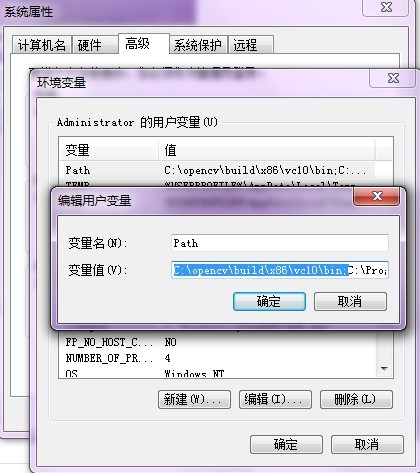

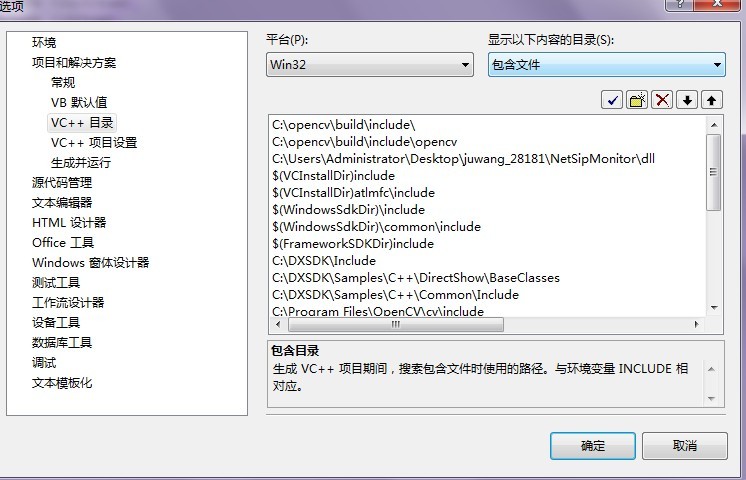
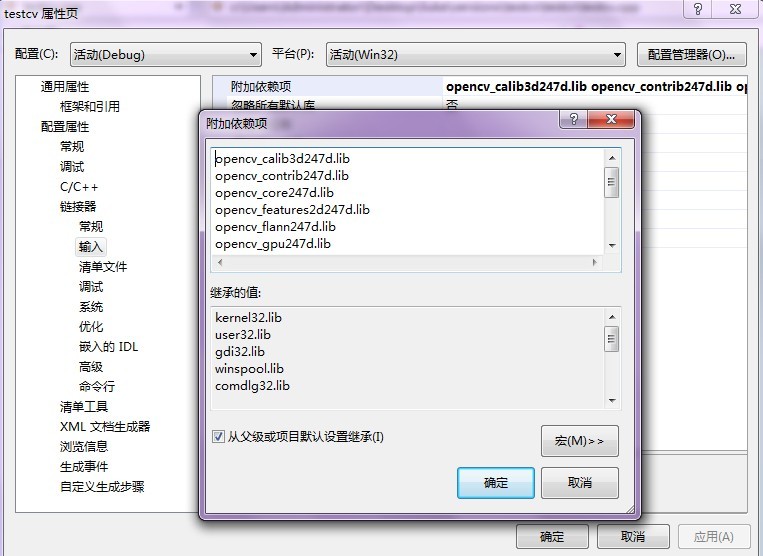















 1097
1097

 被折叠的 条评论
为什么被折叠?
被折叠的 条评论
为什么被折叠?








